win10如何安装 怎么用硬盘安装win10
更新时间:2019-11-07 10:27:32
作者:admin
对于没有U盘系统和光驱的用户来说,使用硬盘安装系统,无疑是做好的解决方案。适合XP、Win7、Win8等用户推荐。以下是具体的硬盘安装win10系统教程,主要包括系统工具的准备和安装两个步骤。
先搜索并打开“微PE工具箱”
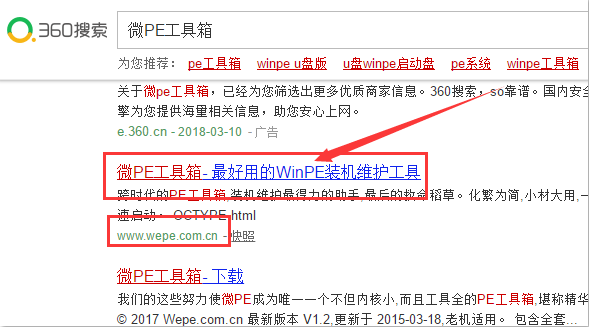
2点击“下载”
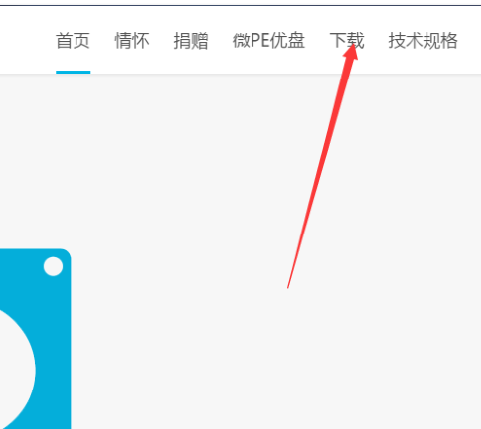
3点击下载”64位版本“

4下载
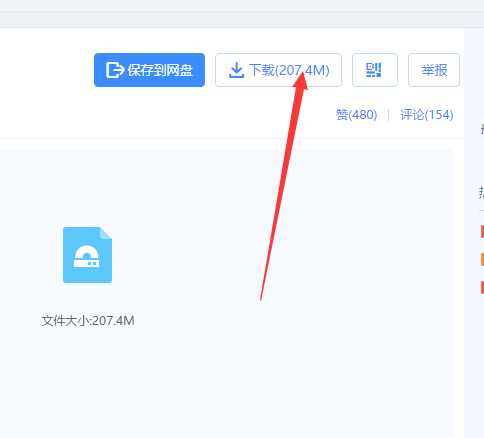
5选择“立即安装到系统”

6重启后选择“通用PE工具箱”
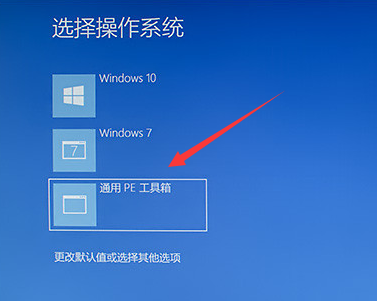
7启动PE后打开“windows安装器”
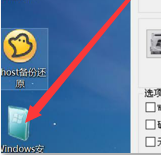
8装载系统镜像文件
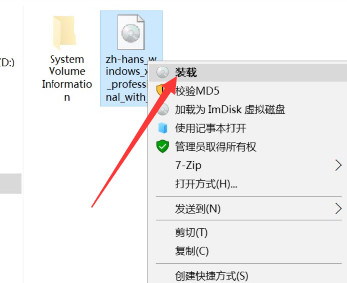
9设置好安装路径,引导区等信息
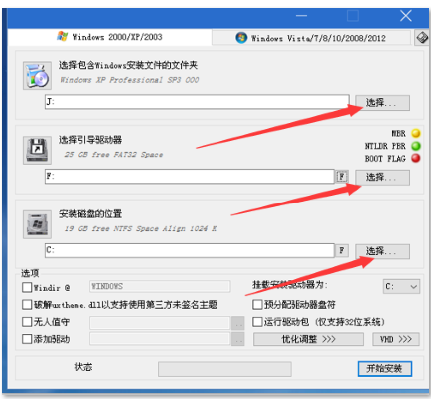
10点击“开始安装”
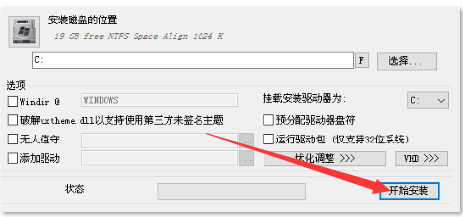
11点击“确定”
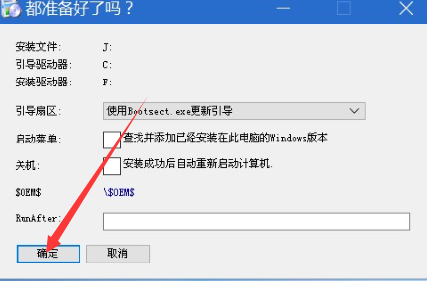
12等待进度条读取完毕
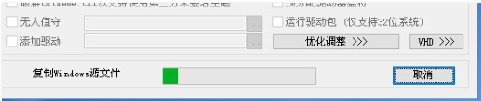
13重启后自动进入安装程序,按照提示安装即可
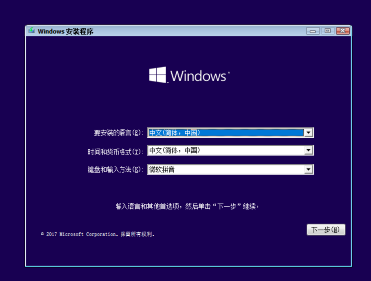
14安装完成,进入系统。
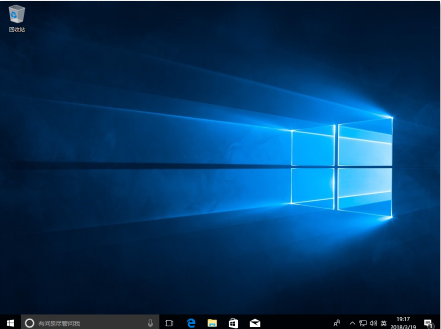
系统重装相关下载
系统重装相关教程
重装系统软件排行榜
重装系统热门教程
- 系统重装步骤
- 一键重装系统win7 64位系统 360一键重装系统详细图文解说教程
- 一键重装系统win8详细图文教程说明 最简单的一键重装系统软件
- 小马一键重装系统详细图文教程 小马一键重装系统安全无毒软件
- 一键重装系统纯净版 win7/64位详细图文教程说明
- 如何重装系统 重装xp系统详细图文教程
- 怎么重装系统 重装windows7系统图文详细说明
- 一键重装系统win7 如何快速重装windows7系统详细图文教程
- 一键重装系统win7 教你如何快速重装Win7系统
- 如何重装win7系统 重装win7系统不再是烦恼
- 重装系统win7旗舰版详细教程 重装系统就是这么简单
- 重装系统详细图文教程 重装Win7系统不在是烦恼
- 重装系统很简单 看重装win7系统教程(图解)
- 重装系统教程(图解) win7重装教详细图文
- 重装系统Win7教程说明和详细步骤(图文)













